怎样用Photoshop做出爆炸效果
1、先新建一个600*600像素的文件

2、单击菜单栏命令(图像-杂色-添加杂色),打开(添加杂色)面板,并在(数量中输入数值20,),(选择平均分布),(单色前打勾),单击确定

3、单击菜单栏命令(图像-调整-阈值),打开(阈值)面板,并在(阈值色阶中输入数值230),单击确定
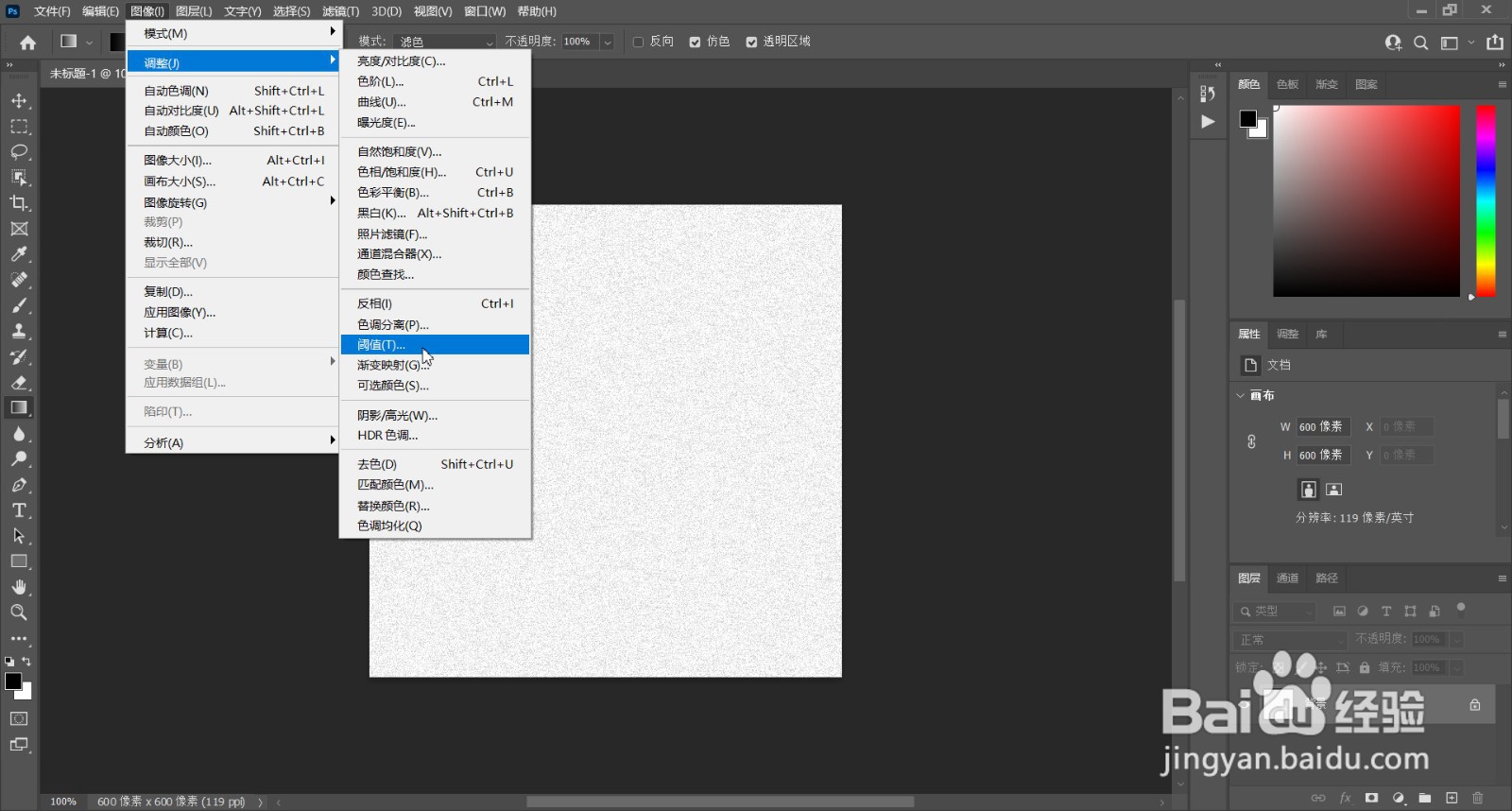
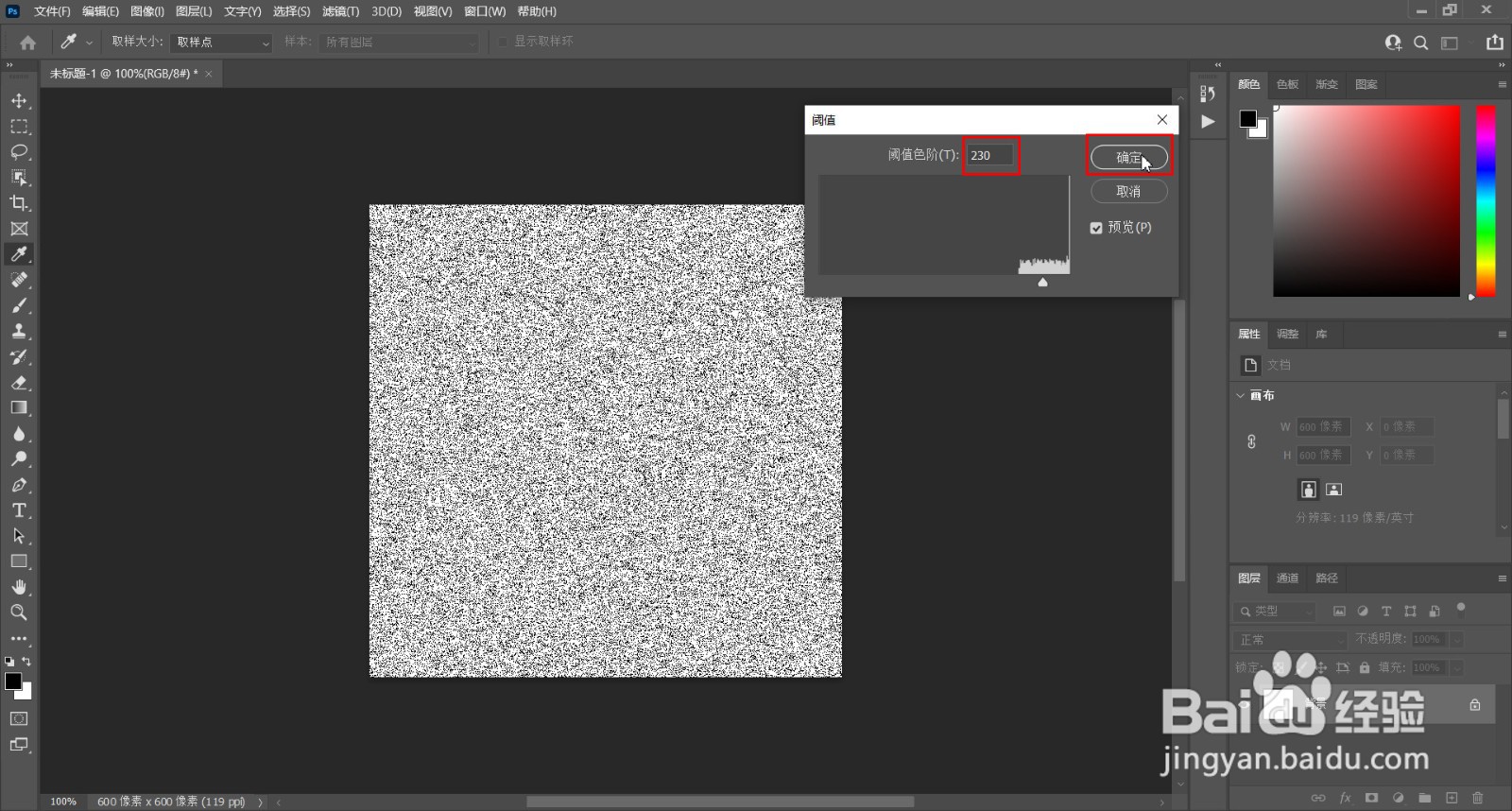
4、单击菜单栏命令(滤镜-模糊-动感模糊),打开(动感模糊)面板,并在(角度、距离中输入数值90、400),单击确定


5、单击菜单栏命令(图像-调整-反相)或(快捷键Ctrl+I),将图像反相


6、单击工具箱中的(渐变工具)按钮,然后在工具选项栏中单击渐变选项的下拉箭头,选择(基础-前景色到背景色的渐变)

7、工具选项栏中的(线性渐变),然后在(模式)列表框中选择(滤色)混合模式

8、按D键将前景色和背景色设置为默认的黑色和白色,然后在图像窗口中由下至上拖动鼠标绘制渐变色

9、单击菜单栏命令(滤镜-扭曲-极坐标),打开(极坐标)面板,并选择平面坐标到极坐标,单击确定


10、将背景色设置为黑色,单击菜单栏命令(图像-画布大小),打开(画布大小)面板,并将(新建大小的尺寸调为700*700像素),画布扩展颜色选为黑色,单击确定


11、单击菜单栏命令(滤镜-模糊-径向模糊),打开(径向模糊)面板,并将(数量设为100、模糊方法选择缩放),单击确定


12、单击菜单栏命令(图像-调整-色相/饱和度)或(快捷键Ctrl+U),打开(色相/饱和度)面板,将(着色)选框打钩,并调整(色相和饱和度的数值为45、70),单击确定

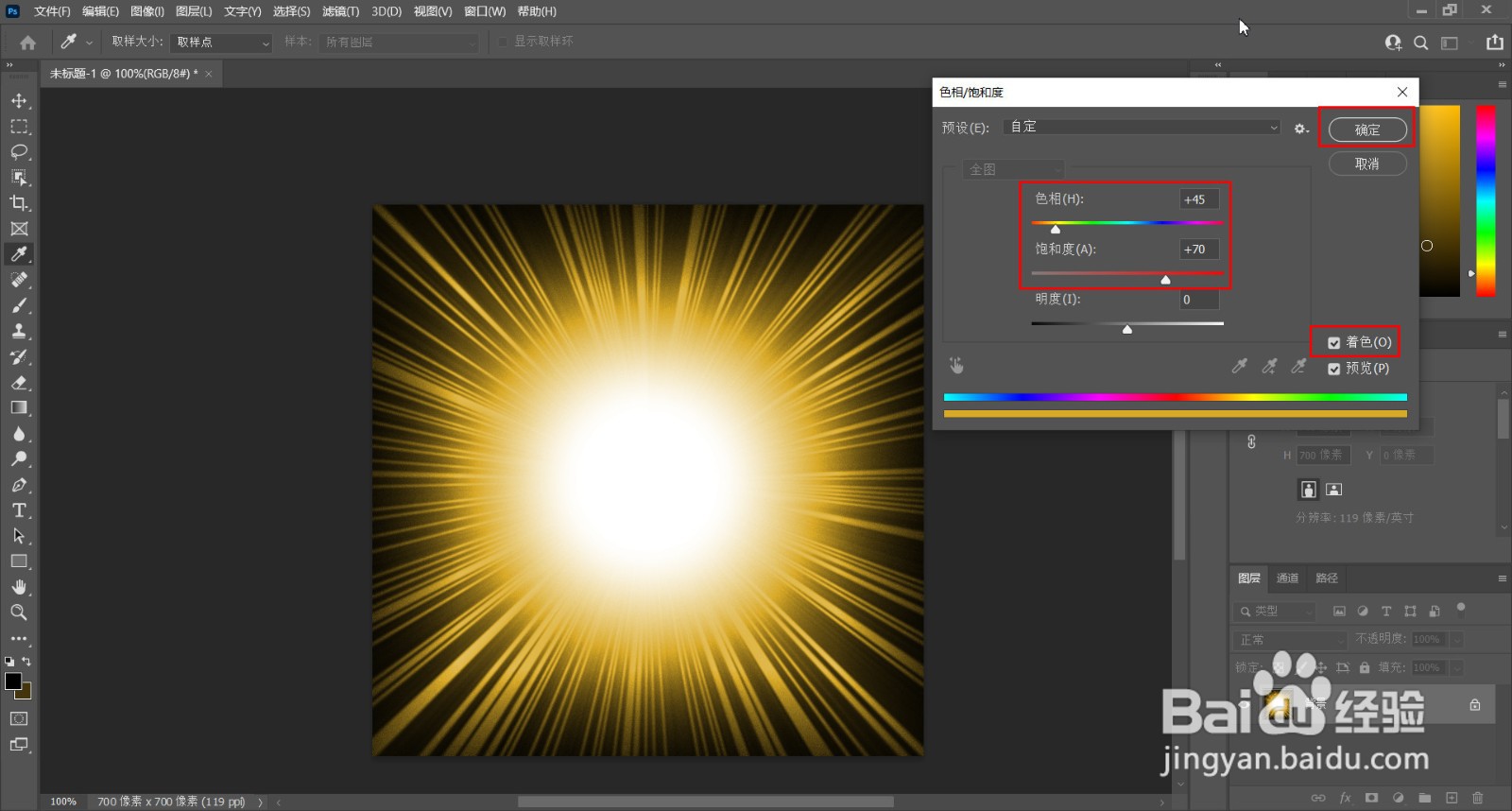
13、在图层面板中(创建新图层)按钮,建立一个新图层

14、按D键将前景色和背景色设置为默认的黑色和白色,单击菜单栏命令(滤镜-渲染-云彩),在新建图层上生成云彩效果


15、将新建图层(图层1)的混合模式设置为(颜色减淡)

16、单击菜单栏命令(滤镜-渲染-分层云彩),在新建图层(图层1)上添加(分层云彩)滤镜,可重复几次,完成制作
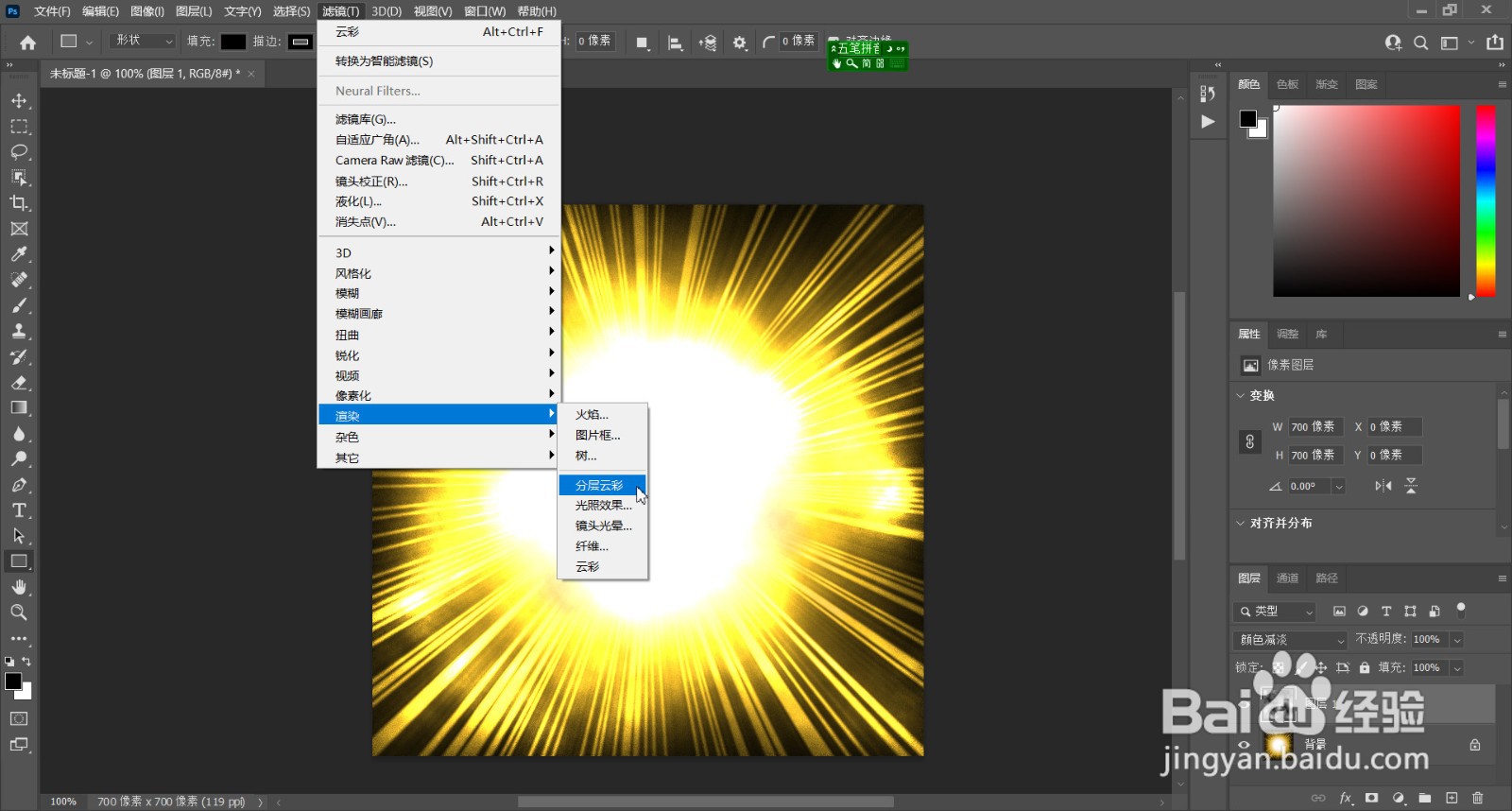
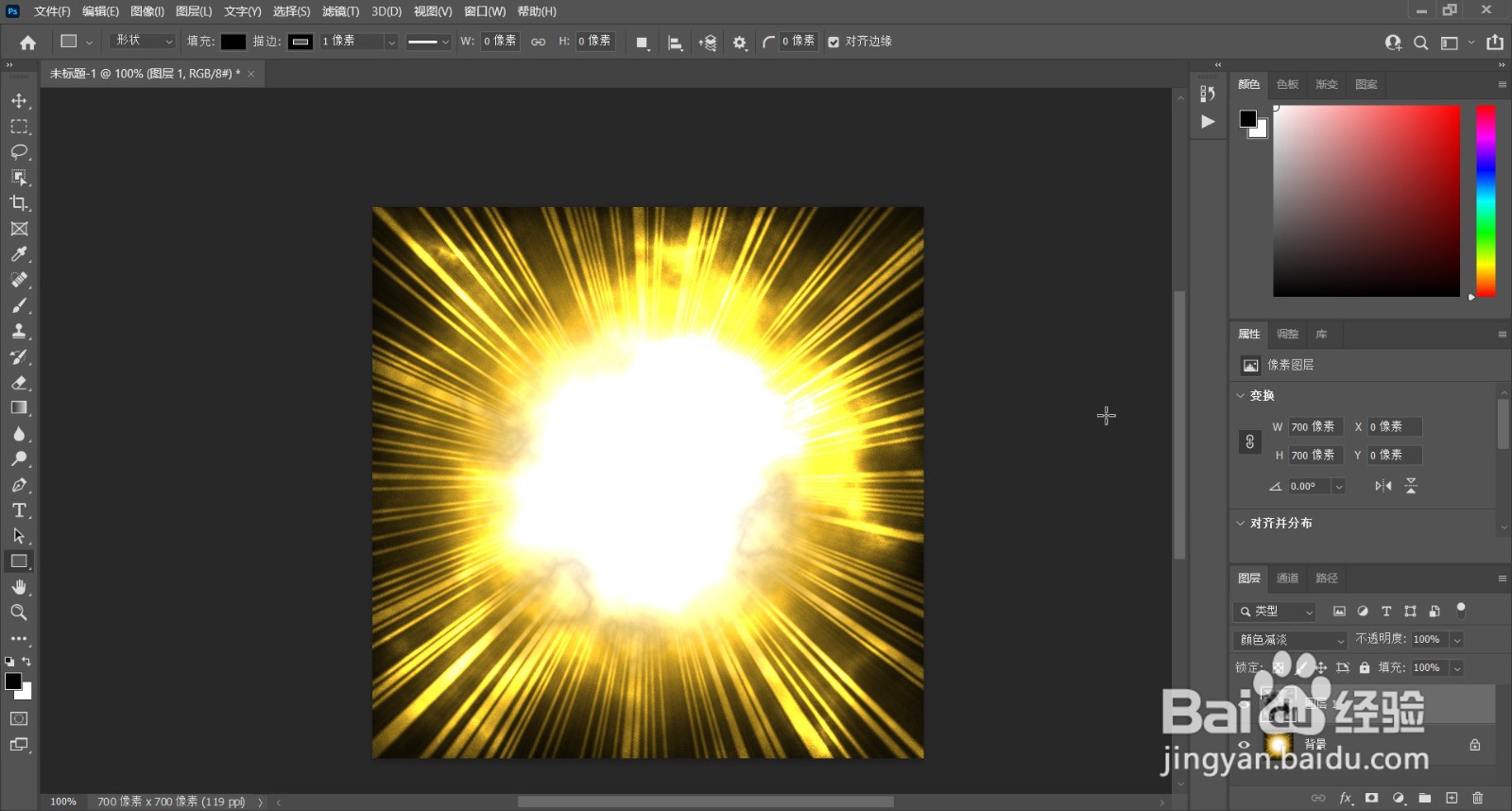
17、最终效果
